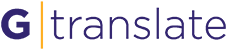ホームページ自動翻訳サービス GTranslate翻訳の方法
Step 1
サイトへアクセス
例 各国翻訳のURLがサブドメインの場合、
韓国サイト:kr.○○○.jp 英語サイト:en.○○○.jp などとなります。
初めて読み込まれる際にクラウドの翻訳サーバで翻訳処理されるために表示に少し時間がかかりますが、2度目からはキャッシュがきくので通常通り表示されます。
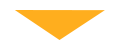
Step 2
翻訳したいページを開く
自動翻訳されたもので、翻訳がおかしい部分など編集したい場合は、URLに「?language_edit=1」をつけると編集モードになります。
例えば、英語のサイトでは
https://en.○○○.com/about/
のページであれば、
https://en.○○○.com/about/?language_edit=1 となります。
編集できる場所は、それぞれのテキスト箇所に鉛筆マークが表示されます。
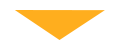
Step 3
翻訳を書き込む
鉛筆マークをクリックしますと認証画面が表示されます。
弊社より発行しましたアクセスコードを入力しますと翻訳を入力する画面が立ち上がります。
英訳の本文と翻訳内容を書き込みのフォームが表示されますので翻訳テキストを編集し保存します。